엑셀은 날짜를 숫자 형태로 저장하고 처리합니다. 이는 날짜 간의 덧셈과 뺄셈 연산이 가능하다는 의미이며, 이를 통해 다가오는 마감일이나 특정 행사까지 남은 일수를 쉽게 파악할 수 있습니다. 본문에서는 엑셀의 DATE, YEAR, MONTH, DAY, 그리고 TODAY 함수를 조합하여 생일 또는 기타 연례 행사까지의 남은 일수를 계산하는 방법을 자세히 알아보겠습니다.
엑셀에서 날짜는 정수로 저장됩니다. 엑셀은 1900년 1월 1일을 “1”로 기준점으로 삼아, 그 이후의 날짜를 1씩 증가시켜 나타냅니다. 예를 들어, 2000년 1월 1일을 입력하고 셀 서식을 “숫자”로 변경하면 “36526”이라는 값이 표시됩니다. 이는 20세기 동안 총 36525일이 있었음을 의미합니다. 또한, 미래의 특정 날짜를 입력한 후 TODAY 함수의 결과값을 빼주면, 오늘부터 해당 날짜까지 남은 일수를 확인할 수 있습니다.
날짜 관련 함수 간략 정리
실제 예시를 살펴보기 전에, 엑셀에서 자주 사용되는 날짜 관련 함수들인 TODAY, DATE, YEAR, MONTH, 그리고 DAY 함수를 먼저 간략하게 정리해 보겠습니다.
TODAY
구문: =TODAY()
결과: 현재 날짜를 반환합니다.
DATE
구문: =DATE(년, 월, 일)
결과: 입력된 년, 월, 일을 기반으로 날짜를 생성합니다.
YEAR
구문: =YEAR(날짜)
결과: 입력된 날짜에서 연도만 추출하여 반환합니다.
MONTH
구문: =MONTH(날짜)
결과: 입력된 날짜에서 월을 숫자로 (1~12) 반환합니다.
DAY
구문: =DAY(날짜)
결과: 입력된 날짜에서 일을 숫자로 반환합니다.
실제 계산 예시
매년 동일한 날짜에 반복되는 세 가지 이벤트에 대한 다음 발생일을 계산하고, 현재부터 다음 발생일까지의 남은 일수를 계산하는 방법을 예시를 통해 알아보겠습니다.
다음과 같은 표를 예시로 사용합니다. “이벤트”, “날짜”, “다음 발생일”, “다음까지 남은 일수”의 네 개 열로 구성되어 있으며, 각각 생일, 미국의 세금 납부일, 할로윈 날짜를 예시로 입력했습니다. 생일, 기념일, 특정 공휴일과 같이 매년 같은 날짜에 발생하는 이벤트에 이 방법이 유용하게 사용될 수 있습니다. (추수감사절과 같이 특정 월의 특정 요일에 발생하는 이벤트는 이 예시에서 다루지 않습니다.)
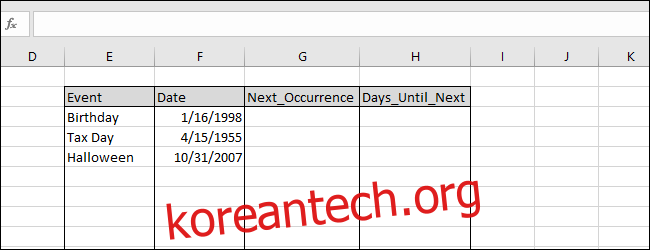
“다음 발생일” 열을 채우는 방법에는 두 가지가 있습니다. 각 날짜를 직접 입력하는 방법이 있지만, 날짜가 지나면 수동으로 업데이트해야 합니다. 대신 엑셀의 자동 계산 기능을 활용하여 “IF” 문을 사용하여 수식을 작성해 보겠습니다.
생일 예시를 살펴보겠습니다. 다음 발생일의 월과 일은 이미 알고 있습니다(MONTH(F3), DAY(F3)). 핵심은 올해의 생일이 이미 지났는지 여부를 파악하여 내년의 날짜를 표시하는 것입니다. 이를 위해, 먼저 올해의 생일 날짜를 다음과 같은 수식을 사용하여 계산합니다.
=DATE(YEAR(TODAY()), MONTH(F3), DAY(F3))
다음으로, 해당 날짜가 이미 지났는지 여부를 확인해야 하며, 이는 TODAY()와 비교하여 알 수 있습니다. 만약 현재가 7월이고 생일이 매년 9월이라면, 다음 발생일은 올해가 됩니다. 만약 현재가 12월이고 생일이 매년 5월이라면, 다음 발생일은 내년이 됩니다. 따라서, 현재 날짜와 올해 생일 날짜를 비교하여 올해인지 내년인지 결정해야 합니다. “IF” 문을 사용하면 이 로직을 구현할 수 있습니다.
=IF(DATE(YEAR(TODAY()), MONTH(F3), DAY(F3))>=TODAY(), YEAR(TODAY()), YEAR(TODAY())+1)
이제 IF 문의 결과와 생일의 월, 일을 결합하여 다음 발생일을 결정할 수 있습니다. 다음 수식을 G3 셀에 입력합니다.
=DATE(IF(DATE(YEAR(TODAY()), MONTH(F3), DAY(F3))>=TODAY(), YEAR(TODAY()), YEAR(TODAY())+1), MONTH(F3), DAY(F3))
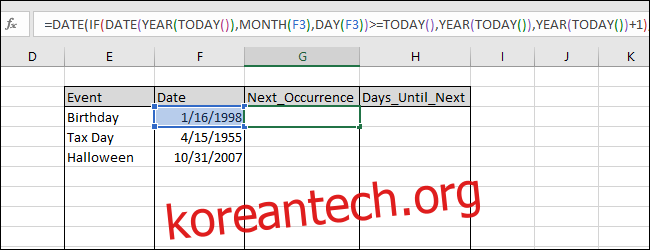
Enter 키를 누르면 결과가 표시됩니다. (참고: 이 글은 2019년 1월 말에 작성되었으므로 예시 날짜는 다를 수 있습니다.)
G3셀을 선택하고 Ctrl+D를 눌러, 작성한 수식을 다른 셀에도 적용합니다.
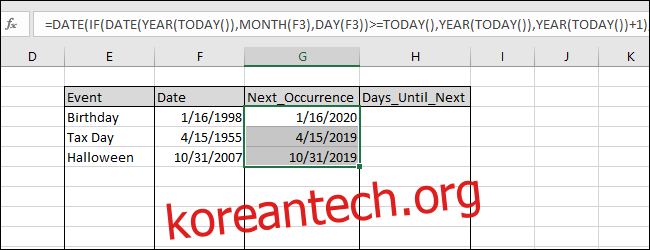
이제 다음 발생일에서 TODAY()의 결과를 빼서 다음 발생일까지 남은 일수를 쉽게 계산할 수 있습니다. H3 셀에 다음 수식을 입력합니다.
=G3-TODAY()
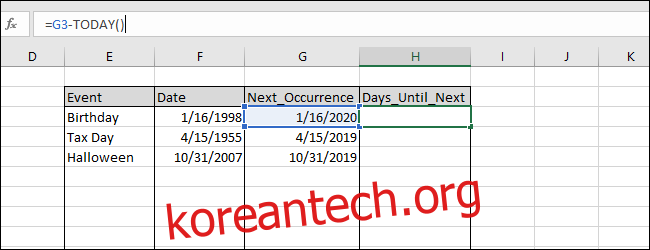
Enter 키를 눌러 결과를 확인한 다음, H3셀을 선택하고 Ctrl+D를 눌러 작성한 수식을 다른 셀에도 적용합니다.
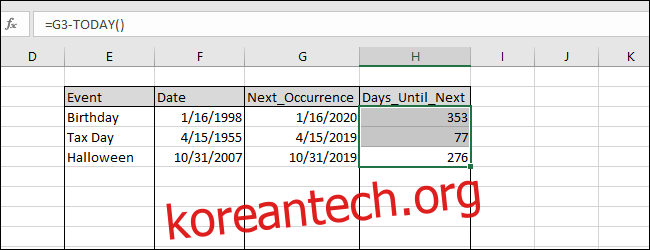
이제 위에서 사용된 수식을 적용하여, 다음 생일이 누구인지 추적하거나, 할로윈 의상을 준비하기까지 남은 시간을 알 수 있습니다. TODAY() 함수를 사용했기 때문에, 문서를 열 때마다 현재 날짜를 기준으로 결과가 자동으로 다시 계산됩니다.

물론 위 예시는 매우 특정한 예시이며, 여러분에게 유용할 수도 있고 그렇지 않을 수도 있습니다. 하지만, 엑셀에서 날짜 관련 함수를 사용하여 수행할 수 있는 작업의 종류를 보여주는 좋은 사례라고 할 수 있습니다.